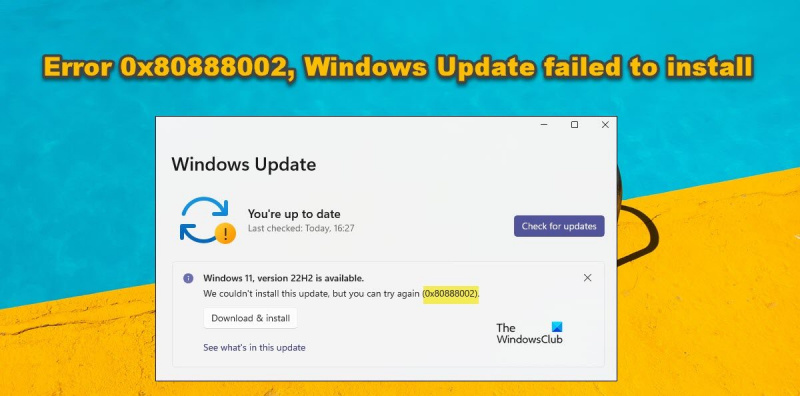Как ИТ-эксперт, я видел свою долю ошибок. Но ошибка 0x80888002, которая всегда сбивает людей с толку. Эта ошибка возникает, когда вы пытаетесь установить обновление Windows, и это не удается. Есть несколько вещей, которые вы можете сделать, чтобы попытаться исправить это, но, к сожалению, это часто происходит методом проб и ошибок. Первое, что вы должны попробовать, это запустить средство устранения неполадок Центра обновления Windows. Это встроенный инструмент, который помогает выявлять и устранять проблемы с обновлениями. Чтобы запустить его, просто найдите «устранение неполадок» в меню «Пуск». Когда он откроется, нажмите «Центр обновления Windows» и следуйте инструкциям. Если это не сработает, следующим шагом будет попытка вручную установить обновление. Для этого вам необходимо загрузить обновление с сайта Microsoft, а затем установить его. Это может быть немного сложно, поэтому внимательно следуйте инструкциям. Если у вас все еще есть проблемы, следующим шагом будет попытка сбросить компоненты Центра обновления Windows. Это можно сделать с помощью командной строки. Для этого найдите «Командная строка» в меню «Пуск», затем щелкните правой кнопкой мыши и выберите «Запуск от имени администратора». Когда он откроется, введите следующие команды и нажмите Enter после каждой: чистая остановка чистые стоповые биты чистая остановка cryptsvc ren %systemroot%SoftwareDistribution SoftwareDistribution.old рен %systemroot%system32catroot2 catroot2.old чистый старт чистые стартовые биты чистый старт cryptsvc После выполнения этих команд попробуйте снова установить обновление. Если это по-прежнему не работает, вам может потребоваться обратиться в службу поддержки Microsoft для получения дополнительной помощи. Надеемся, что одно из этих решений решит проблему, и вы сможете установить обновление. Но если нет, то вам, возможно, придется просто дождаться следующего обновления и надеяться, что оно не вызовет никаких проблем.
Если вы столкнулись с ошибкой 0x80888002, Центр обновления Windows не удалось установить при обновлении или обновлении Windows 11/10, этот пост сможет вам помочь. Некоторые пользователи видели этот код ошибки при попытке установить обновление функции. Сообщение об ошибке гласит: Нам не удалось установить это обновление, но вы можете повторить попытку (0x80888002) .

Outlook завис при загрузке профиля
Что вызывает ошибку Центра обновления Windows 0x80888002?
Если вы обошли проверку установки при установке Windows 11 или использовали какой-либо инструмент для установки Windows 11, который автоматически обходит проверку безопасности, появится код ошибки. При установке версии 2022 или 22H2 Windows проверяет вашу систему, чтобы убедиться, что у вас есть все оборудование, необходимое для установки Windows 11, отсутствие которого приводит к коду ошибки 0x80888002. Есть и другие причины и решения, которые мы рассмотрим в этом посте.
Исправить ошибку 0x80888002, Центр обновления Windows не удалось установить
Если вы видите ошибку 0x80888002 и не удалось установить Центр обновления Windows в вашей системе, следуйте приведенным ниже решениям.
- Обход проверки установки
- Обход TPM и безопасная загрузка с Rufus
- Запустите средство устранения неполадок Центра обновления Windows.
- Сбросить компонент Центра обновления Windows
- Используйте установку Windows 11 Media для установки обновления функции.
Поговорим о них подробно.
1] Обход проверки установки
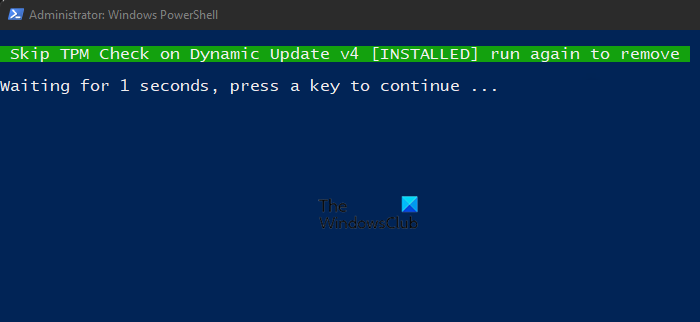
Чтобы решить эту проблему, запустите сценарий, который может обойти проверку, необходимую для установки этой версии Windows. Чтобы установить этот скрипт, вам нужно перейти на github.com и скачать MediaCreationTool.bat Нажатие Код > Скачать ZIP.
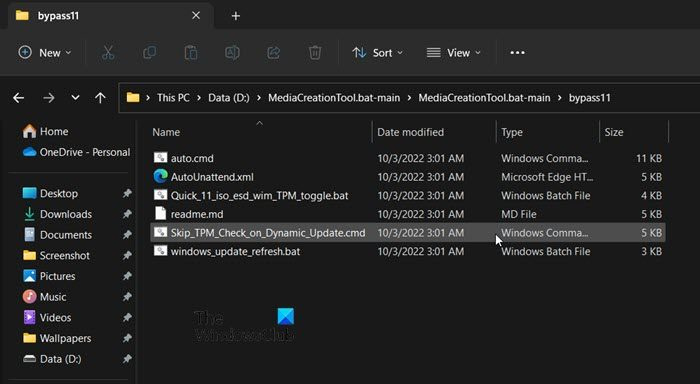
После загрузки файла извлеките его, а затем перейдите к MediaCreationTool.bat-main > MediaCreationTool.bat-main > обход11. Затем щелкните правой кнопкой мыши Skip_TPM_Check_on_Dynamic_Update.cmd и выберите Запуск от имени администратора. Нажмите OK, когда появится приглашение UAC. Вы также можете открыть всплывающее окно Защитника Windows, нажав на Все равно беги.
Наконец, следуйте инструкциям на экране, чтобы завершить процесс.
Gmail застрял в исходящих
Вы должны отменить изменения после установки обновления, чтобы сделать то же самое, просто перейдите в то же место и снова запустите Skip_TPM_Check_on_Dynamic_Update.cmd. Вместо установки скрипт выдаст сообщение, что он удален.
2] Обход TPM и безопасная загрузка с помощью Rufus
Вы также можете использовать Rufus для обхода TPM и безопасной загрузки, просто загрузив Windows 22H2 или 2022 ISO. Затем вам нужно использовать Rufus для создания установочного носителя, который будет обходить TPM и обеспечивать безопасную загрузку. Это поможет вам.
3] Запустите средство устранения неполадок Центра обновления Windows.
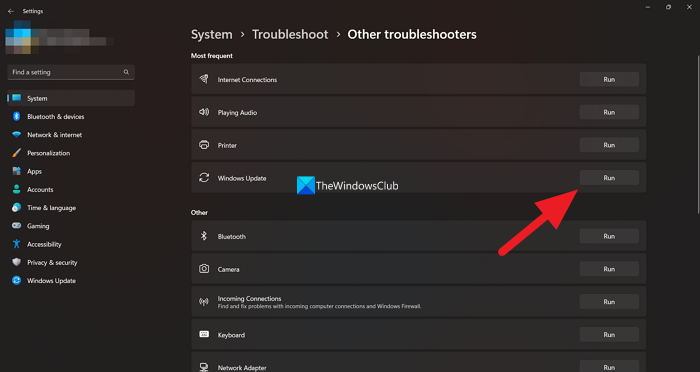
Затем мы запустим средство устранения неполадок Центра обновления Windows, пусть оно найдет причину и устранит ее. Средство устранения неполадок Центра обновления Windows — это встроенная программа Windows, которая может исправлять все виды ошибок Центра обновления Windows. Чтобы запустить средство устранения неполадок, вам необходимо выполнить предписанные шаги.
Windows 11
- открыть Настройки.
- Идти к Система > Устранение неполадок.
- Щелкните Другие средства устранения неполадок.
- Нажмите на Run, связанный с Центр обновления Windows.
Windows 10
- Запустить настройки.
- Переключить на Обновление и безопасность.
- Нажимать Устранение неполадок > Расширенные средства устранения неполадок.
- Выбирать Центр обновления Windows и нажмите «Запустить это средство устранения неполадок».
Вам нужно следовать инструкциям на экране, чтобы завершить процесс. Надеюсь, это поможет вам.
4] Сбросить компонент Центра обновления Windows
Если ничего не помогло, возможно, некоторые файлы Центра обновления Windows были повреждены или возникла какая-то другая проблема. В таком случае нам нужно сбросить компонент Центра обновления Windows. Это не приведет к удалению какого-либо важного файла Windows, просто удалите кеш обновлений, который может быть поврежден. После сброса компонента Центра обновления Windows перезагрузите компьютер и проверьте, устранена ли проблема.
5] Используйте помощник по настройке Windows 11
Если вы видите этот код ошибки при попытке установить обновление функции, вы можете использовать помощника по установке Windows 11 для установки обновления функции.
cloudconvert обзор
Как исправить Центр обновления Windows, который не удалось установить?
Если Центр обновления Windows не удалось установить на ваш компьютер, проверьте код ошибки. Каждый код ошибки имеет определенное значение, поэтому вам нужно использовать его для поиска решений. Однако, независимо от полученного вами кода ошибки, вы можете сделать несколько вещей: запустить средство устранения неполадок Центра обновления Windows и очистить компонент Центра обновления Windows.
Что означает код ошибки 0xC1900101?
0xc1900101 — это ошибка установки, и она появляется, когда вы пытаетесь обновить операционную систему, и Windows восстанавливает ОС до предыдущей версии. Если вы хотите решить проблему, мы рекомендуем вам проверить наш пост, чтобы исправить код ошибки 0xC1900101. Нам не удалось установить или обновить его.
Помощник по установке Windows 11 также показывает 0xc1900101, поэтому вы можете прочитать этот пост, чтобы решить проблему. Я надеюсь, что вы сможете решить проблему, используя решения, упомянутые в этих сообщениях.
Читать: 0xC1900101 - 0x20017, Ошибка установки на этапе SAFE_OS.